win11右键菜单慢怎么办 win11右键菜单反应慢处理方法
更新时间:2021-11-24 15:25:59作者:xinxin
在不久前微软发布的win11预览版系统之后,有了解过的用户也会进行系统的升级,同样的,在桌面通过鼠标右键也能呼出菜单栏,然而有些用户的win11系统在右键准备打开菜单选项的时候反应却是很慢,对此win11右键菜单慢怎么办呢?今天小编就来教大家win11右键菜单反应慢处理方法。
具体方法:
方法一:1、首先按下键盘快捷键“Win+R”打开运行,在其中输入“regedit”回车确定。
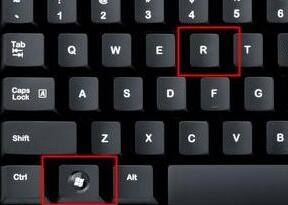
2、打开注册表编辑器后,定位到如下位置“HKEY_CLASSES_ROOTDirectoryBackgroundShellexContextMenuHandlers”。
3、然后在其中将所有名为“New”的文件或项全部删除就可以了。
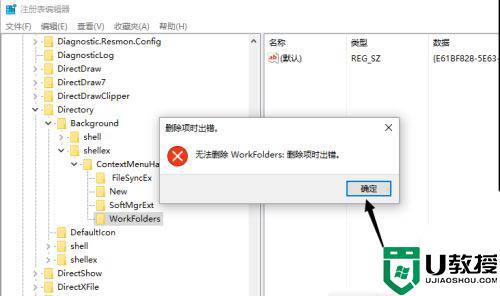
注意: 删除过程中可能有提示无法删除,点击确定好了,因为删除后会重置为默认值或者键值变为空值,退出注册表管理器右键桌面看看,是不是很快啦
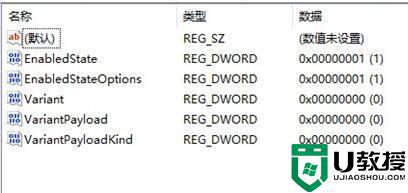
方法二:1、打开资源管理器,依次右键打开各个文件。
2、查看是哪个文件或选项打开速度很慢,将它删除就可以了。
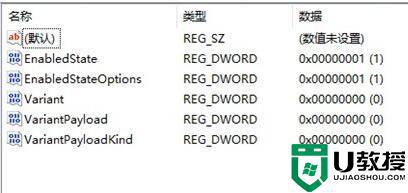
以上就是有关win11右键菜单反应慢处理方法了,碰到同样情况的朋友们赶紧参照小编的方法来处理吧,希望能够对大家有所帮助。
win11右键菜单慢怎么办 win11右键菜单反应慢处理方法相关教程
- win11右键菜单和开始菜单如何改回旧版本 把win11右键菜单和开始菜单改回旧版本的方法
- Win11右键菜单怎么变回去?Win11右键菜单改回Win10教程
- win11鼠标右键反应慢怎么办 win11系统右键反应迟钝怎么办
- win11桌面右键反应慢怎么办 w11桌面右键很慢怎么解决
- win11修改右键菜单样式怎么设置 win11改成传统右键菜单设置方法
- Win11右键菜单恢复经典传统菜单模式方法
- win11二级菜单改为一级菜单的步骤 win11右键二级菜单如何改为一级菜单
- Win11右键菜单样式变了怎么办 win11设置右键菜单样式的详细教程
- win11右键刷新反应慢怎么办 win11右键刷新就卡顿如何解决
- Win11右键菜单恢复经典传统菜单模式方法
- Windows 11系统还原点怎么创建
- win11系统提示管理员已阻止你运行此应用怎么解决关闭
- win11internet选项在哪里打开
- win11右下角网络不弹出面板
- win11快捷方式箭头怎么去除
- win11iso文件下好了怎么用
热门推荐
win11系统教程推荐
- 1 windows11 中文怎么设置 win11语言设置中文的方法
- 2 怎么删除win11系统的所有无用文件 Win11删除多余系统文件的方法
- 3 windows11 任务栏设置全透明方法 win11任务栏全透明如何设置
- 4 Win11系统搜索不到蓝牙耳机设备怎么回事 window11搜索不到蓝牙耳机如何解决
- 5 win11如何解决任务管理器打不开 win11任务管理器打不开解决教程
- 6 win11序列号激活码2022年最新永久 免费没过期的win11激活码大全
- 7 win11eng键盘不好用怎么删除 详解删除win11eng键盘的方法
- 8 Win11时间图标不见的两种恢复方法
- 9 win11安装不上Autocad软件怎么回事 win11安装不上Autocad软件的处理方法
- 10 万能的Win11专业版激活码大全 Win11专业版激活密钥神key

